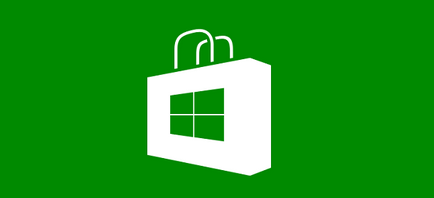
Pentru a accesa Windows Store, porniți ecranul de pornire. Dacă aveți un desktop deschis, deplasați cursorul mouse-ului în colțul din stânga jos al ecranului și dați clic pe previzualizarea apărută a ecranului inițial.
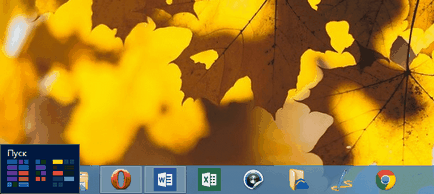
Pentru a deschide Magazinul Windows, faceți clic pe țiglă pe ecranul inițial.
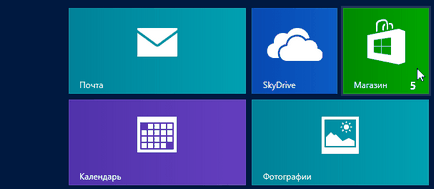
Când se deschide magazinul, veți vedea secțiuni diferite în care puteți vizualiza aplicațiile disponibile.
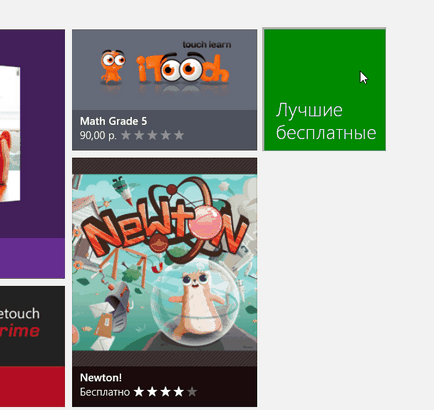
De exemplu, făcând clic pe "Cel mai bun joc gratuit" din secțiunea "Jocuri" se vor afișa toate cele mai bune jocuri gratuite disponibile în Magazinul Windows.
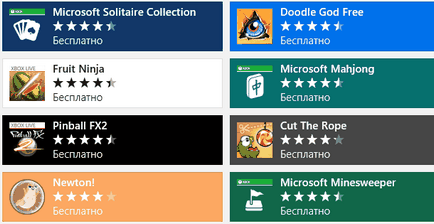
De asemenea, există posibilitatea de a căuta un anumit joc. Pentru a deschide panoul de căutare din Magazinul Windows, începeți să tastați o interogare de căutare (sau apăsați Win + Q pentru a deschide manual bara de căutare). De asemenea, rețineți că, după introducerea primei litere a interogării dvs., solicitările și recomandările pot apărea sub șirul de căutare. Puteți selecta orice aplicație din cele sugerate sau faceți clic pe butonul de lupă pentru a vedea pagina cu toate aplicațiile care se potrivesc criteriilor de căutare.
Am decis să aleg aplicația meteo Gismeteo.
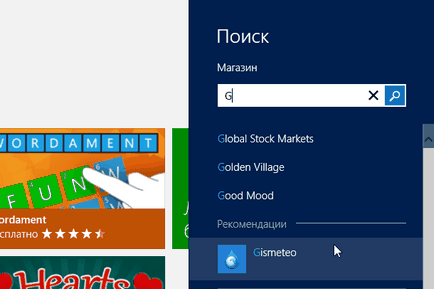
Ecranul afișează informații detaliate despre aplicație, inclusiv caracteristici, mărime, recenzii și cerințe de sistem. Pentru a descărca și a instala aplicația, faceți clic pe butonul "Instalare".
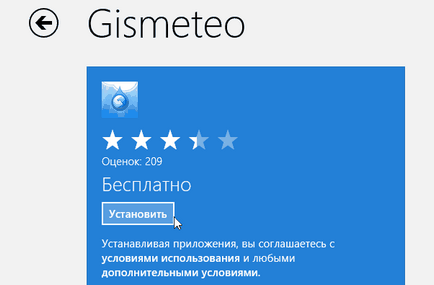
După terminarea descărcării și a instalării, în colțul din dreapta sus va apărea un panou care indică faptul că instalarea a fost finalizată.

Plăcile din toate aplicațiile Metro pe care le instalați în mod implicit sunt afișate în partea dreaptă a ecranului de pornire, dar puteți trage gresie oriunde în același ecran inițial.
S-ar putea să te întrebi: De unde rămân capturile de ecran de pe PC?
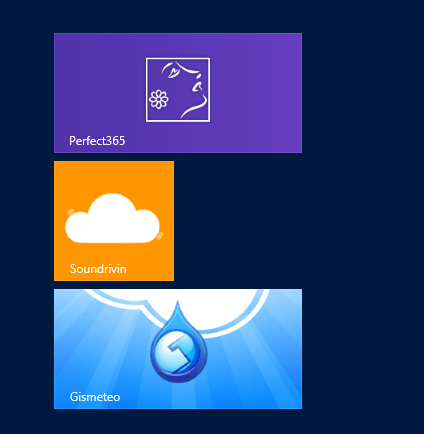
Pentru a elimina aplicația Metro, trebuie să faceți clic dreapta pe țiglă - în partea de jos a ecranului trebuie să vedeți un panou cu opțiuni, unde trebuie să faceți clic pe butonul "Ștergeți".
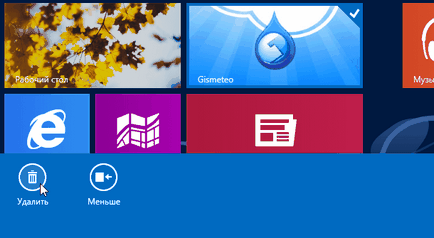
Apoi va apărea o fereastră pop-up, în care va trebui să confirmați că doriți să dezinstalați aplicația.
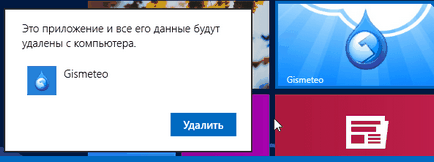
Dacă există actualizări pentru orice aplicații Metro instalate pe computerul dvs., Magazinul Windows va afișa numărul lor pe țiglă. Pentru a actualiza aplicațiile, deschideți Magazinul Windows.
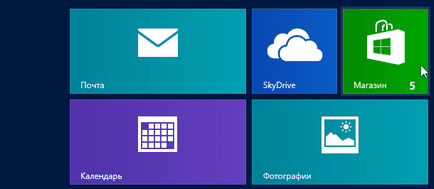
Toate aplicațiile pentru care sunt disponibile actualizări vor fi deja marcate, deci trebuie doar să faceți clic pe butonul "Instalare".
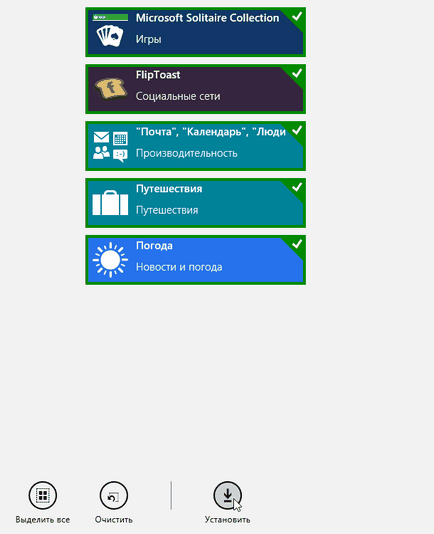
După ce faceți clic pe butonul "Instalare" pentru fiecare aplicație, se va afișa progresul descărcării și instalării. Iar când actualizarea este completă, Magazinul Windows vă va anunța.
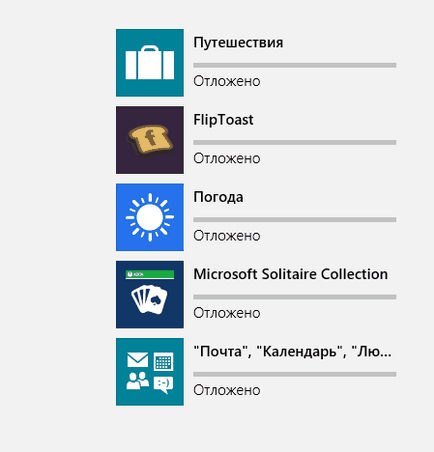
Actualizările pentru aplicațiile Metro pot fi verificate manual. Pentru a face acest lucru, deplasați cursorul mouse-ului în colțul din dreapta jos al ecranului și când apare bara Charms, faceți clic pe butonul "Opțiuni".
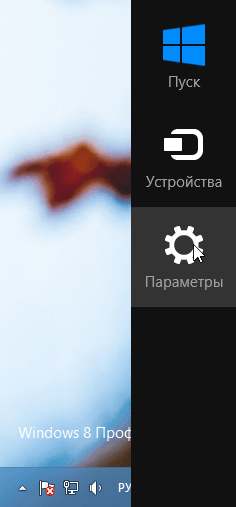
În setările Windows Store, faceți clic pe butonul "Actualizări aplicații".
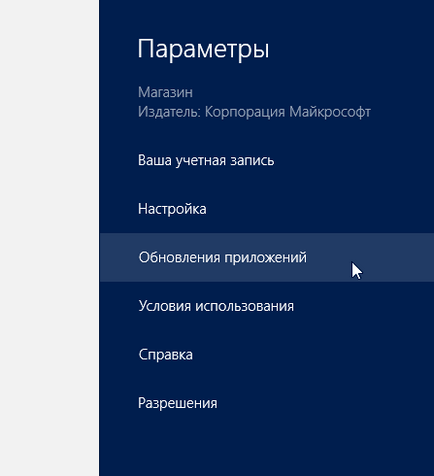
Apoi, faceți clic pe butonul "Sincronizați licențele" pentru a vă asigura că toate actualizările pentru aplicațiile Metro sunt instalate pe computer.
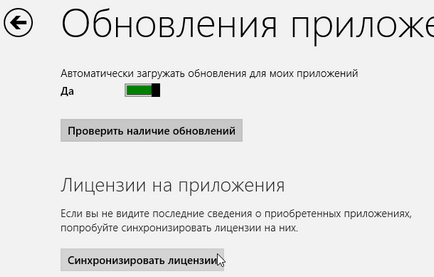
Pentru a verifica manual actualizările, faceți clic pe butonul Verificați pentru actualizări.
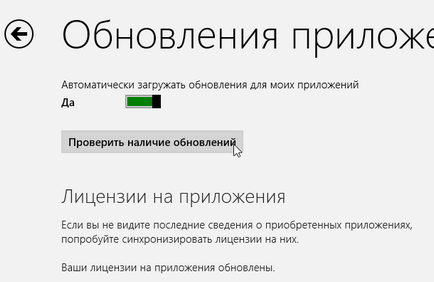
În cazul meu, toate actualizările sunt deja instalate, așa că văd următorul mesaj:

Pentru a vă întoarce din Magazinul Windows înapoi la ecranul de pornire, deplasați mouse-ul în colțul din stânga jos al ecranului și faceți clic pe butonul care apare, dar rețineți că nu terminați magazinul.
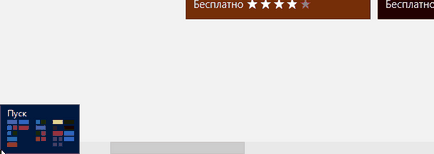
Pentru informații despre diferitele modalități de a închide complet aplicațiile Metro, consultați articolul nostru. Apropo, dacă doriți să blocați complet accesul la Windows Store, cum puteți face acest lucru, puteți afla aici.
O zi grozavă!
Doriți și mai multe știri interesante din lumea Windows?
Alăturați-vă la telegramă!